Android listView 绘制表格实例详解
Android listView 绘制表格
效果图:
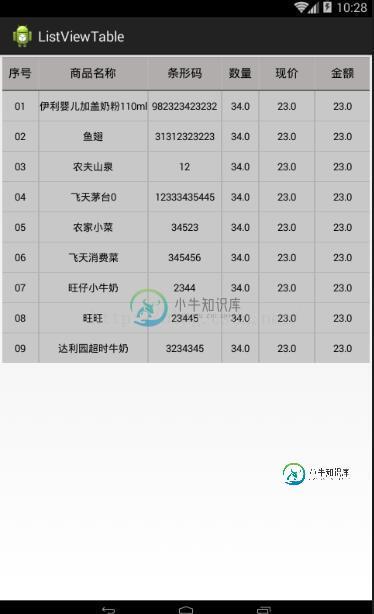
二,创建步骤:
1,创建布局:
activity_main中的布局:
<LinearLayout xmlns:android="http://schemas.android.com/apk/res/android"
xmlns:tools="http://schemas.android.com/tools"
android:orientation="vertical"
android:layout_margin="3dip"
android:layout_width="match_parent"
android:layout_height="match_parent" >
<View
android:layout_width="match_parent"
android:layout_height="1dip"
android:background="#A7A5A5"/>
<!--调用外部控件的布局list_item布局。--!>
<include
layout="@layout/list_item"
android:id="@+id/table_title"/>
<View
android:layout_width="match_parent"
android:layout_height="1.5dip"
android:background="#686867"/>
<ListView
android:id="@+id/list"
android:divider="#B4B3B3"
android:dividerHeight="1.0dip"
android:scrollbars="none"
android:background="@drawable/listview_bg"
android:cacheColorHint="@android:color/transparent"
android:fadingEdge="none"
android:layout_width="fill_parent"
android:layout_height="wrap_content" >
</ListView>
</LinearLayout>
2,创建list_item布局:
<?xml version="1.0" encoding="UTF-8"?> <LinearLayout xmlns:android="http://schemas.android.com/apk/res/android" android:orientation="horizontal" android:layout_width="fill_parent" android:layout_height="wrap_content" > <TextView android:id="@+id/text_id" android:layout_width="0dip" android:layout_height="wrap_content" android:layout_weight="1" android:gravity="center" android:paddingBottom="10dip" android:paddingTop="10dip" android:textColor="#000000" android:textSize="15sp" android:singleLine="true" android:text="序号" /> <View android:layout_width="1.5dip" android:layout_height="fill_parent" android:background="#B4B3B3"/> <TextView android:id="@+id/text_goods_name" android:layout_width="0dip" android:layout_height="wrap_content" android:layout_weight="3" android:paddingBottom="10dip" android:paddingTop="10dip" android:textColor="#000000" android:textSize="15sp" android:singleLine="true" android:gravity="center" android:text="商品名称" /> <View android:layout_width="1.5dip" android:layout_height="fill_parent" android:background="#B4B3B3"/> <TextView android:id="@+id/text_codeBar" android:layout_width="0dip" android:layout_height="wrap_content" android:layout_weight="2" android:paddingBottom="10dip" android:textColor="#000000" android:paddingTop="10dip" android:singleLine="true" android:textSize="15sp" android:gravity="center" android:text="条形码" /> <View android:layout_width="1.5dip" android:layout_height="fill_parent" android:background="#B4B3B3"/> <TextView android:id="@+id/text_num" android:layout_width="0dip" android:layout_height="wrap_content" android:layout_weight="1" android:paddingBottom="10dip" android:paddingTop="10dip" android:textColor="#000000" android:singleLine="true" android:textSize="15sp" android:gravity="center" android:text="数量" /> <View android:layout_width="1.5dip" android:layout_height="fill_parent" android:background="#B4B3B3"/> <TextView android:id="@+id/text_curPrice" android:layout_width="0dip" android:layout_height="wrap_content" android:layout_weight="1.5" android:paddingBottom="10dip" android:textColor="#000000" android:textSize="15sp" android:singleLine="true" android:paddingTop="10dip" android:gravity="center" android:text="现价" /> <View android:layout_width="1.5dip" android:layout_height="fill_parent" android:background="#B4B3B3"/> <TextView android:id="@+id/text_money" android:layout_width="0dip" android:layout_height="wrap_content" android:layout_weight="1.5" android:paddingBottom="10dip" android:singleLine="true" android:textSize="15sp" android:textColor="#000000" android:paddingTop="10dip" android:gravity="center" android:text="金额" /> </LinearLayout>
3,适配器中内容:
TableAdapter:
package com.example.listviewtable;
import java.util.List;
import android.content.Context;
import android.view.LayoutInflater;
import android.view.View;
import android.view.ViewGroup;
import android.widget.BaseAdapter;
import android.widget.TextView;
public class TableAdapter extends BaseAdapter {
private List<Goods> list;
private LayoutInflater inflater;
public TableAdapter(Context context, List<Goods> list){
this.list = list;
inflater = LayoutInflater.from(context);
}
@Override
public int getCount() {
int ret = 0;
if(list!=null){
ret = list.size();
}
return ret;
}
@Override
public Object getItem(int position) {
return list.get(position);
}
@Override
public long getItemId(int position) {
return position;
}
@Override
public View getView(int position, View convertView, ViewGroup parent) {
Goods goods = (Goods) this.getItem(position);
ViewHolder viewHolder;
if(convertView == null){
viewHolder = new ViewHolder();
convertView = inflater.inflate(R.layout.list_item, null);
viewHolder.goodId = (TextView) convertView.findViewById(R.id.text_id);
viewHolder.goodName = (TextView) convertView.findViewById(R.id.text_goods_name);
viewHolder.goodCodeBar = (TextView) convertView.findViewById(R.id.text_codeBar);
viewHolder.goodNum = (TextView) convertView.findViewById(R.id.text_num);
viewHolder.goodCurrPrice = (TextView) convertView.findViewById(R.id.text_curPrice);
viewHolder.goodMoney = (TextView) convertView.findViewById(R.id.text_money);
convertView.setTag(viewHolder);
}else{
viewHolder = (ViewHolder) convertView.getTag();
}
viewHolder.goodId.setText(goods.getId());
viewHolder.goodId.setTextSize(13);
viewHolder.goodName.setText(goods.getGoodsName());
viewHolder.goodName.setTextSize(13);
viewHolder.goodCodeBar.setText(goods.getCodeBar());
viewHolder.goodCodeBar.setTextSize(13);
viewHolder.goodNum.setText(goods.getNum()+"");
viewHolder.goodNum.setTextSize(13);
viewHolder.goodCurrPrice.setText(goods.getCurPrice()+"");
viewHolder.goodCurrPrice.setTextSize(13);
viewHolder.goodMoney.setText(goods.getMoney()+"");
viewHolder.goodMoney.setTextSize(13);
return convertView;
}
public static class ViewHolder{
public TextView goodId;
public TextView goodName;
public TextView goodCodeBar;
public TextView goodNum;
public TextView goodCurrPrice;
public TextView goodMoney;
}
}
4,Activity中内容:
package com.example.listviewtable;
import java.util.ArrayList;
import java.util.List;
import android.app.Activity;
import android.graphics.Color;
import android.os.Bundle;
import android.view.ViewGroup;
import android.widget.ListView;
public class ListTableActivity extends Activity {
@Override
protected void onCreate(Bundle savedInstanceState) {
super.onCreate(savedInstanceState);
setContentView(R.layout.activity_main);
//设置表格标题的背景颜色
ViewGroup tableTitle = (ViewGroup) findViewById(R.id.table_title);
tableTitle.setBackgroundColor(Color.rgb(177, 173, 172));
List<Goods> list = new ArrayList<Goods>();
list.add(new Goods("01", "伊利婴儿加盖奶粉110ml", "982323423232",34,23,23));
list.add(new Goods("02", "鱼翅", "31312323223",34,23,23));
list.add(new Goods("03", "农夫山泉", "12",34,23,23));
list.add(new Goods("04", "飞天茅台0", "12333435445",34,23,23));
list.add(new Goods("05", "农家小菜", "34523",34,23,23));
list.add(new Goods("06", "飞天消费菜", "345456",34,23,23));
list.add(new Goods("07", "旺仔小牛奶", "2344",34,23,23));
list.add(new Goods("08", "旺旺", "23445",34,23,23));
list.add(new Goods("09", "达利园超时牛奶", "3234345",34,23,23));
ListView tableListView = (ListView) findViewById(R.id.list);
TableAdapter adapter = new TableAdapter(this, list);
tableListView.setAdapter(adapter);
}
}
5,实体类:
商品信息内容:
package com.example.listviewtable;
public class Goods {
private String id;
private String goodsName;
private String codeBar;
private float num;
private float curPrice;
private float money;
public Goods() {
super();
}
public Goods(String id, String goodsName, String codeBar, float num,
float curPrice, float money) {
super();
this.id = id;
this.goodsName = goodsName;
this.codeBar = codeBar;
this.num = num;
this.curPrice = curPrice;
this.money = money;
}
public String getId() {
return id;
}
public void setId(String id) {
this.id = id;
}
public String getGoodsName() {
return goodsName;
}
public void setGoodsName(String goodsName) {
this.goodsName = goodsName;
}
public String getCodeBar() {
return codeBar;
}
public void setCodeBar(String codeBar) {
this.codeBar = codeBar;
}
public float getNum() {
return num;
}
public void setNum(float num) {
this.num = num;
}
public float getCurPrice() {
return curPrice;
}
public void setCurPrice(float curPrice) {
this.curPrice = curPrice;
}
public float getMoney() {
return money;
}
public void setMoney(float money) {
this.money = money;
}
}
DEMO地址:http://xiazai.jb51.net/201701/yuanma/ListViewTable-master(jb51.net).rar
感谢阅读,希望能帮助到大家,谢谢大家对本站的支持!
-
本文向大家介绍Android 绘制太极图实例详解,包括了Android 绘制太极图实例详解的使用技巧和注意事项,需要的朋友参考一下 Android 绘制太极图 绘制一个太极图实现代码: 感谢阅读,希望能帮助到大家,谢谢大家对本站的支持!
-
本文向大家介绍Android开发 OpenGL ES绘制3D 图形实例详解,包括了Android开发 OpenGL ES绘制3D 图形实例详解的使用技巧和注意事项,需要的朋友参考一下 OpenGL ES是 OpenGL三维图形API 的子集,针对手机、PDA和游戏主机等嵌入式设备而设计。 Ophone目前支持OpenGL ES 1.0 ,OpenGL ES 1.0 是以 OpenGL 1.3 规范
-
本文向大家介绍HTML5 canvas 9绘制图片实例详解,包括了HTML5 canvas 9绘制图片实例详解的使用技巧和注意事项,需要的朋友参考一下 绘制图片 Var image=new Image(); image.src=” http://img4.duitang.com/uploads/item/201406/25/20140625182321_4MTau.thumb.700_0.jpeg
-
本文向大家介绍IOS 绘制三角形的实例详解,包括了IOS 绘制三角形的实例详解的使用技巧和注意事项,需要的朋友参考一下 IOS 绘制三角形的实例详解 先上效果图 上面三角形的代码 画三角形的类 如有疑问请留言或者到本站社区交流讨论,感谢阅读,希望能帮助到大家,谢谢大家对本站的支持!
-
本文向大家介绍Android View 绘制机制的详解,包括了Android View 绘制机制的详解的使用技巧和注意事项,需要的朋友参考一下 View 绘制机制一、 View 树的绘图流程 当 Activity 接收到焦点的时候,它会被请求绘制布局,该请求由 Android framework 处理.绘制是从根节点开始,对布局树进行 measure 和 draw。整个 View 树的绘图流程在V
-
本文向大家介绍Android绘制机器人小实例,包括了Android绘制机器人小实例的使用技巧和注意事项,需要的朋友参考一下 本文实例通过前面学过的Paint、Canvas等2D绘画技术来实现在手机屏幕上绘制Android机器人。 具体代码实现和效果: 用来显示自定义的绘图类的布局文件 res/layout/main.xml: 打开MainActivity,在文件中创建名为MyView的内部类,继

